windows删除临时文件怎么删除 windows如何清理临时文件
在科技日新月异的今天,计算机已成为我们生活中不可或缺的一部分。随着计算机技术的不断发展,操作系统越来越智能化,以满足用户的需求。然而,在使用计算机的过程中,临时文件的产生给我们的硬盘带来了不小的负担。下面小编就带着大家一起来看看windows删除临时文件怎么删除。
具体方法:
1、在文件资源管理器中导航到本地磁盘 (C:)
2、在这里,双击Windows 文件夹,如下图所示。
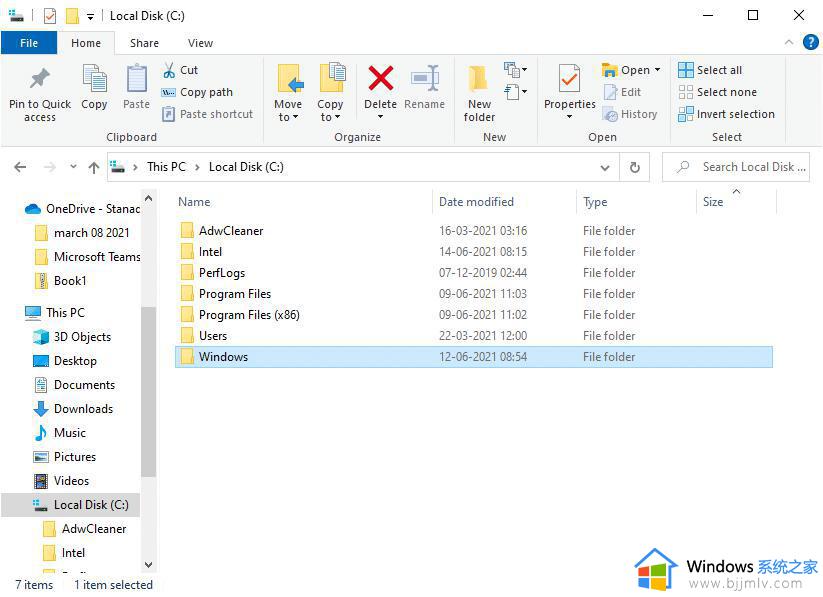
3、现在点击Temp并同时按下Ctrl 和 A选择所有文件和文件夹。按键盘上的删除键。
注意:如果系统上打开了任何相关程序,屏幕上将提示错误消息。跳过它以继续删除。如果系统运行时某些临时文件被锁定,则无法删除它们。
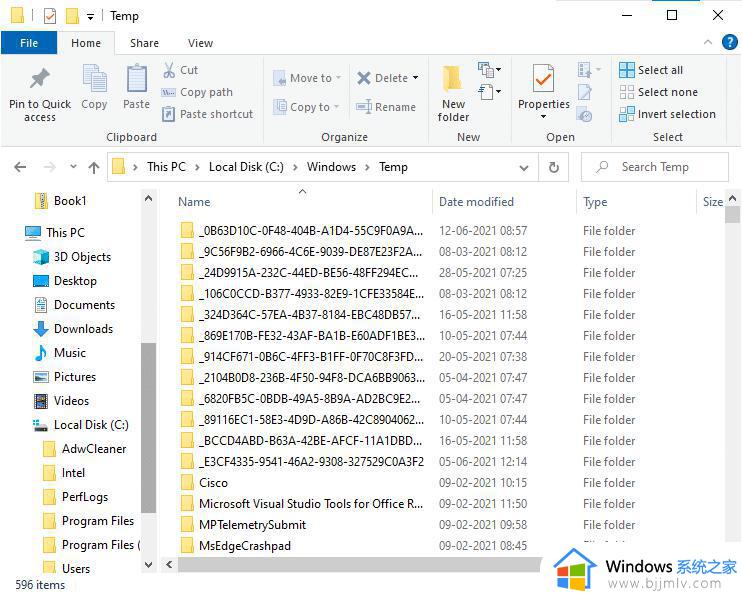
4、从 Windows 10 删除临时文件后重新启动系统。
如何删除 Appdata 文件?
1、按 Windows 键 + R 然后键入%localappdata%并按 Enter。
2、最后,点击Temp并删除其中的临时文件。
二、休眠文件
休眠文件是巨大的,它们在磁盘中占据了巨大的存储空间。它们从不用于系统的日常活动。休眠模式将 所有打开文件的信息保存在硬盘中,并允许关闭计算机。所有休眠文件都存储在C:hiberfil.sys位置。当用户打开系统时,所有的工作都会重新出现在屏幕上,从它停止的地方开始。系统在休眠模式下不消耗任何能量。但建议你在不使用时禁用系统中的休眠模式。
1、在Windows 搜索栏中键入命令提示符或 cmd 。然后,单击以管理员身份运行。
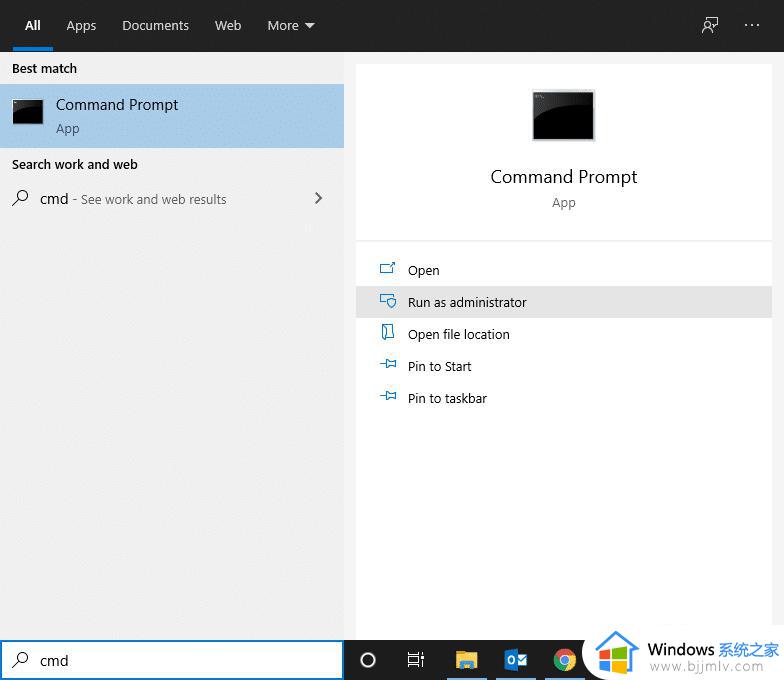
2、现在在命令提示符窗口中键入以下命令,然后按 Enter:
powercfg.exe /休眠关闭
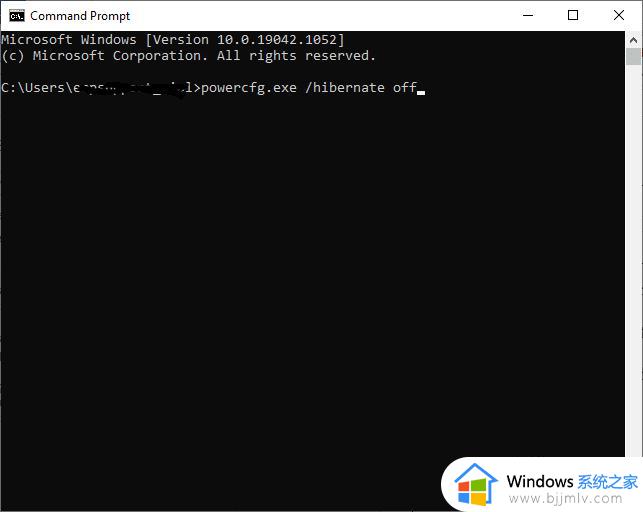
现在,系统已禁用休眠模式。现在将删除 C:hiberfil.sys 位置 中的所有休眠文件。禁用休眠模式后,该位置中的文件将被删除。
注意:当你禁用休眠模式时,你无法实现 Windows 10 系统的快速启动。
三、系统下载的程序文件
如何在Windows 10删除临时文件?C:WindowsDownloaded Program Files 文件夹中下载的文件不被任何程序使用。此文件夹包含 ActiveX 控件和 Internet Explorer 的 Java 小程序使用的文件。当借助这些文件在网站上使用相同的功能时,你无需再次下载。
由于ActiveX控件和Internet Explorer的Java小程序,现在人们不使用系统中下载的程序文件没有用。它不必要地占用磁盘空间,因此,你应该定期清除它们。
这个文件夹通常看起来是空的。但是,如果其中有文件,请按照以下过程删除它们:
1、点击本地磁盘 (C:),然后双击Windows 文件夹,如下图所示。
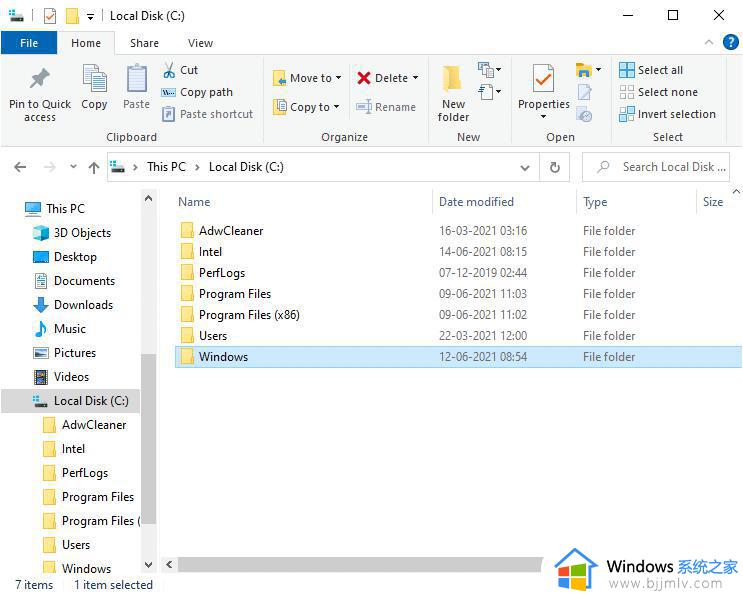
2、现在,向下滚动并双击Downloaded Program Files 文件夹。
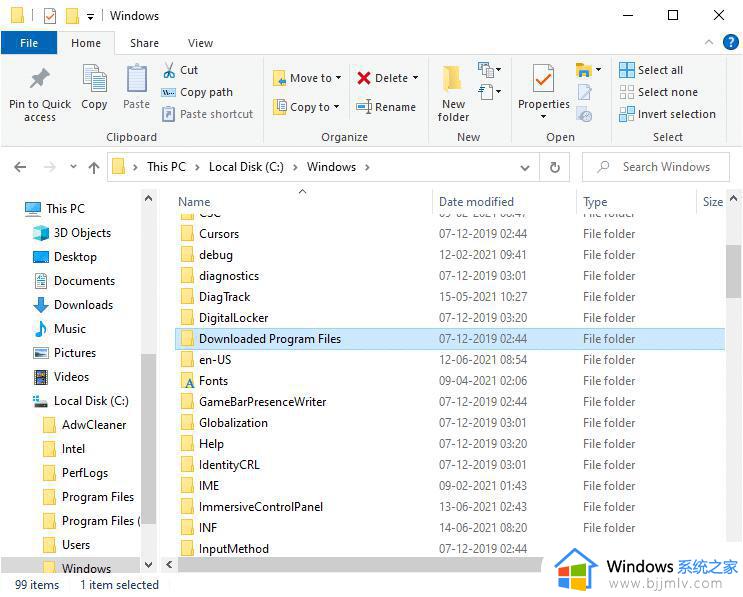
3、选择此处存储的所有文件,然后按Delete键。
现在,所有下载的程序文件都从系统中删除。
四、Windows 旧文件
Windows 10删除临时文件的方法有哪些?每当你升级 Windows 版本时,早期版本的所有文件都会作为副本保存在标记为Windows Older Files的文件夹中。如果你希望返回到更新前可用的旧版 Windows,你可以使用这些文件。
注意:在删除此文件夹中的文件之前,请备份你以后要使用的文件(切换回以前版本所需的文件)。
1、单击你的 Windows键并在搜索栏中键入磁盘清理,如下所示。
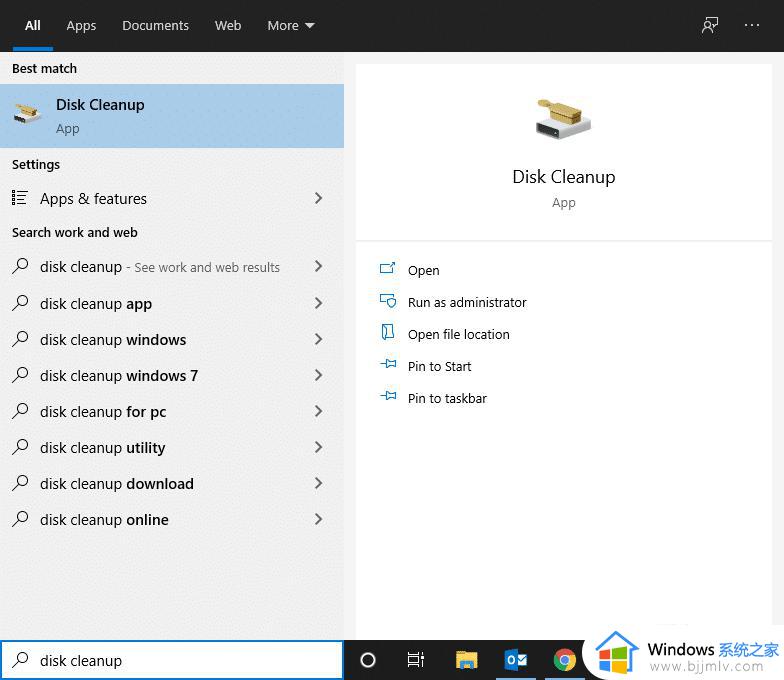
2、从搜索结果中打开 磁盘清理。
3、现在,选择要清理的驱动器。
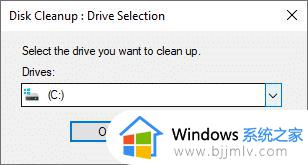
4、在这里,点击清理系统文件。
注意: Windows 会每十天自动删除这些文件,即使它们不是手动删除的。
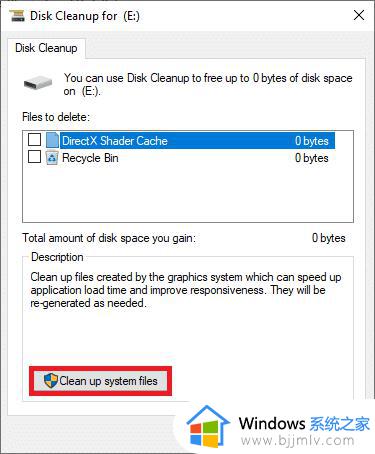
5、现在,浏览以前的 Windows 安装文件并删除它们。
C:Windows.old 位置中的所有文件都将被删除。
五、Windows 更新文件夹
Windows 10删除临时文件分步教程:每次有更新时都会重新创建C:WindowsSoftwareDistribution文件夹中的文件,即使在删除之后也是如此。解决此问题的唯一方法是在你的 PC 上禁用 Windows 更新服务。
1、单击开始菜单并输入服务。
2、打开服务窗口并向下滚动。
3、现在,右键单击Windows 更新并选择停止,如下图所示。
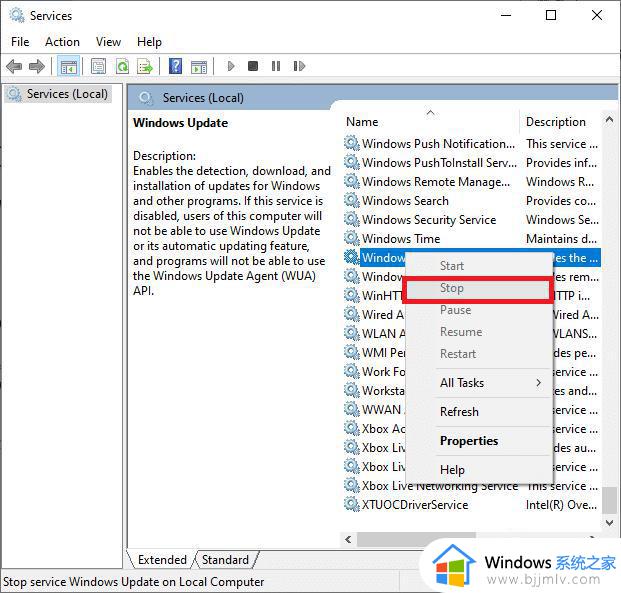
4、现在,在文件资源管理器中导航到本地磁盘 (C:)
5、在这里,双击 Windows 并删除 SoftwareDistribution 文件夹。
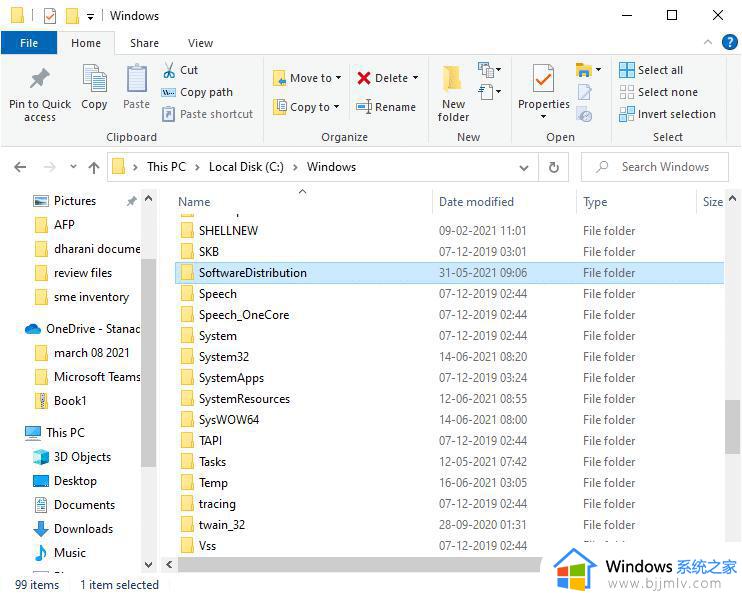
6、再次打开服务窗口并右键单击Windows 更新。
7、这一次,选择开始,如下图所示。

注意:如果文件已损坏,此过程还可用于将 Windows 更新恢复到其原始状态。删除文件夹时要小心,因为其中一些文件夹位于受保护/隐藏的位置。
以上全部内容就是小编带给大家的windows删除临时文件方法详细内容分享啦,小伙伴们可以根据自己的需求来决定是否删除这些临时文件,希望对你有帮助。
windows删除临时文件怎么删除 windows如何清理临时文件相关教程
- windows临时文件删不掉怎么办 windows临时文件无法删除如何处理
- winrar临时文件如何清除 winrar删除临时文件的步骤
- windows清理临时文件如何操作 windows怎么清理临时文件
- windows的临时文件夹在哪里清理?windows电脑临时文件夹怎么清理
- 临时文件清理命令是什么 临时文件如何清理
- windows临时用户怎么解除 windows如何解除临时用户
- windows如何清理垃圾文件 windows怎么删除垃圾文件
- 临时文件夹在哪个位置 电脑临时文件夹保存在哪里
- windows删除共享文件夹方法 windows共享文件夹如何删除
- windows怎么删除最近使用文件 windows如何清除最近使用文档记录
- 惠普新电脑只有c盘没有d盘怎么办 惠普电脑只有一个C盘,如何分D盘
- 惠普电脑无法启动windows怎么办?惠普电脑无法启动系统如何 处理
- host在哪个文件夹里面 电脑hosts文件夹位置介绍
- word目录怎么生成 word目录自动生成步骤
- 惠普键盘win键怎么解锁 惠普键盘win键锁了按什么解锁
- 火绒驱动版本不匹配重启没用怎么办 火绒驱动版本不匹配重启依旧不匹配如何处理
电脑教程推荐
win10系统推荐